Bir Videoyu Birkaç Parçaya Bölme: 5 Çözüm (2024)
Öğrenmek istiyor musun bir MP4 videoyu parçalara nasıl bölerim? İyi bir şey! Çünkü video kliplerinizi bölmenize yardımcı olmak için en çok önerilen çevrimiçi ve çevrimdışı uygulamaları bir araya getirdik. Piyasada çok sayıda program dolaştığından, kullanabileceğiniz en güvenilir araçları bilmek istediniz. Her aracın en doğru adım adım sürecini tartışırken bu gönderiyi görseniz iyi olur.
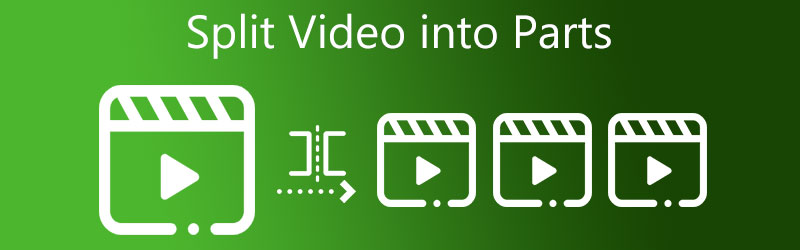
- Bölüm 1. Videoyu Parçalara Bölmenin En İyi Yolu
- Bölüm 2. Videoyu Parçalara Bölmenin Diğer Yolları
- Bölüm 3. Videoyu Parçalara Bölme Hakkında SSS
Bölüm 1. Videoyu Parçalara Bölmenin En İyi Yolu: Windows ve Mac
1. Vidmore Video Dönüştürücü
The Vidmore Video Dönüştürücü bir videoyu parçalara bölmek için en etkili araçtır. Kullanımı kolay ve hem Windows hem de Mac için indirilebilen bir video düzenleyici arıyorsanız, bu aracı göz önünde bulundurmalısınız. Ses, grafik ve video klipleri düzenleme yeteneğine sahiptir. Sonuç olarak, düzenleme için tüketicinin ilk seçeneği olduğuna dair çok az araştırma var.
Bu aracın tüm kullanıcılar için bir başka avantajı da kullanıcı dostu arayüzüdür. Ve bu nedenle, aralarında nispeten kolaylıkla hareket edebileceğiniz için uygun düzenleme araçlarını arayarak bir ömür harcamak zorunda kalmayacaksınız. Bu programla ilgili bir başka iyi haber de, kullanıcıların değerli zamanlarından tasarruf etme yeteneğidir. Bu mükemmel platform, hem ses hem de video dosyalarında daha hızlı dönüşüm sunar. Böylece, videonun parçalara nasıl bölüneceğinin basit bir gösterimi burada.
Adım 1: Video Ayırıcıyı PC'ye İndirin
Şunlardan birini tıklayın: İndir Video düzenleme programını bilgisayarınıza yükleme ve yapılandırma işlemini başlatmak için alttaki simgeler. Bu cihazın kurulumu tamamlandıktan sonra program çalışmaya başlayacaktır.
2. Adım: Video Klibi Yükleyin
Ardından, tıklayın Dosya Ekle düğmesindeki zaman çizelgesi sol üst köşe. Ve bu düğmeyi tıkladıktan sonra, anında bilgisayarınızdan dosyaları içe aktarmaya başlar. Klasör. Ek olarak, simgesine dokunarak dosyaları hızlı bir şekilde yükleyebilirsiniz. Artı pencerenin orta bölümündeki düğmesine basın ve dosya yüklemek için tıklayın.
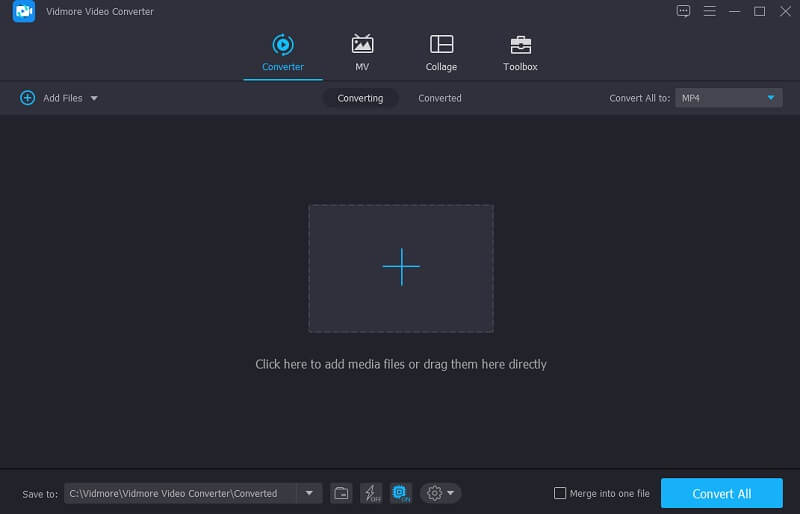
3. Adım: Videoyu Parçalara Bölün
Video klibinizi yükledikten sonra şuraya gidin: Makas kesim bölümüne yönlendirilmeniz için simge. simgesine tıklayarak videoyu parçalara ayırmaya başlayın. Hızlı Bölme Ekranın sol alt kısmındaki düğmesine basın. Videonuzun kaç özelliğinin bölünmesini istediğinizi belirtin. İşiniz bittiğinde, tıklayın Kayıt etmek buton.
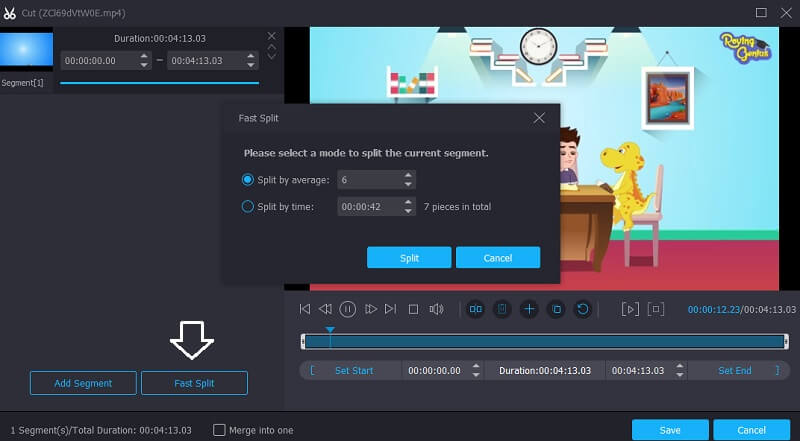
4. Adım: Bölünmüş Videoyu Dönüştürün
Önceki adımları tamamladıktan sonra, Hepsini dönüştür Dosyanızın ayarlamalarını bir sonuca getirmek için ekranın sağ alt köşesindeki simgesini tıklayın.
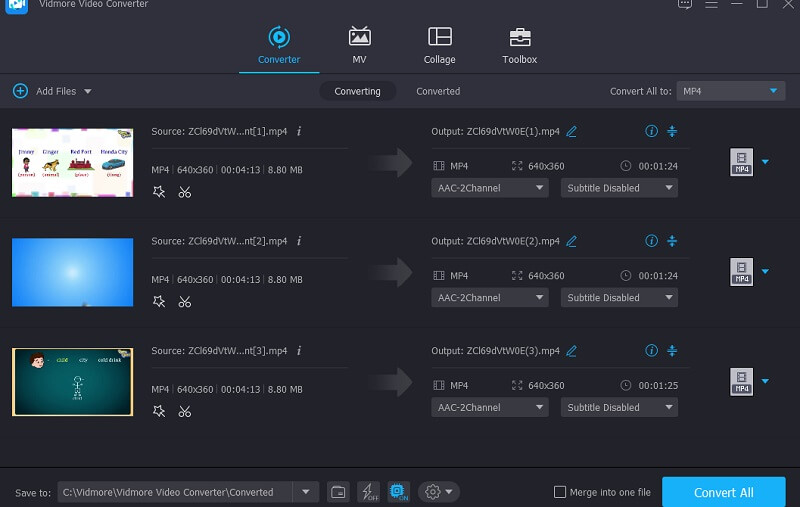
2. Windows Fotoğrafları
Windows Fotoğraflar yazılımının yardımıyla videoları parçalara ayırabilirsiniz. Windows'un içine gömülü bir video düzenleyicidir. Bu araç, birçok yönden işlevsellik açısından Windows Movie Maker'a benzer. Windows'ta video üretmek ve düzenlemek, herhangi bir ek program indirme ihtiyacını ortadan kaldıran Windows Fotoğraflar programı tarafından kolaylaştırılmıştır. Bunun basit bir araç olduğu gerçeğine rağmen, videoları bölmek için yeterlidir.
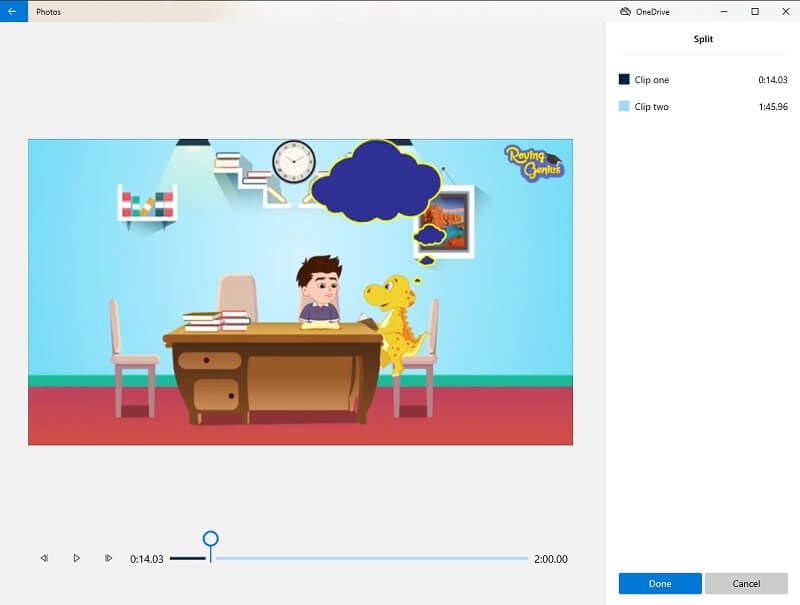
Artıları:
- Basit bir kullanıcı arayüzüne sahiptir.
- Kendi kendine albüm yapabilir.
Eksileri:
- Video kliplere geçiş ekleyemez.
3. VLC
VLC Media Player, farklı video formatlarını destekleyen en iyi bilinen programlardan biridir. Bu araç ayrıca video akışına, video düzenlemeye ve dönüştürmeye izin verir. En sevdiğiniz filmleri oynatma yeteneğinin yanı sıra, videolarınızı birkaç parçaya ayırmanıza da olanak tanır.
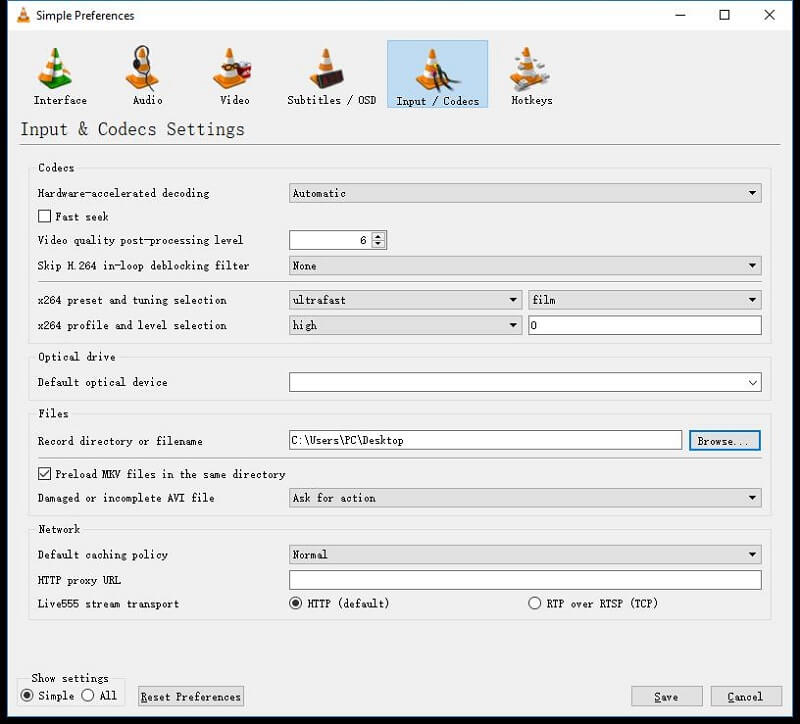
Artıları:
- Ücretsiz olarak kullanabilirsiniz.
- Ses parçalarını bile bölmenize izin verir.
- Herhangi bir üçüncü taraf uygulaması indirmeden ses ve video dosyası formatlarını destekler.
Eksileri:
- Gezinmek biraz karmaşık.
- Hasarlı video klipleri oynatmanıza izin vermez.
- Zaman zaman codec bileşenlerini indirmenizi gerektirir.
Bölüm 2. Videoyu Parçalara Bölmenin Diğer Yolları
Bu bölüm, videonuzu mobil cihazınızda parçalara ayırmanın diğer yollarını gösterecektir.
1. AndroVid
AndroVid, Android cihazınıza yükleyebileceğiniz çok yönlü bir uygulamadır. Videoyu parçalara bölmek mükemmel bir seçenektir. Bu uygulamayla ilgili bir başka iyi şey de yeşil el insanlar için mükemmel olmasıdır. Bunda herhangi bir güçlük çekmeden gezinebilmenize şaşmamalı. AndroVid, video kliplerinize metin ve ses parçaları kesmek, kırpmak, birleştirmek ve eklemek için idealdir. Bu nedenle, kayıtlı videolarında yaratıcı olmak isteyenler bu uygulamayı kullanıyor.
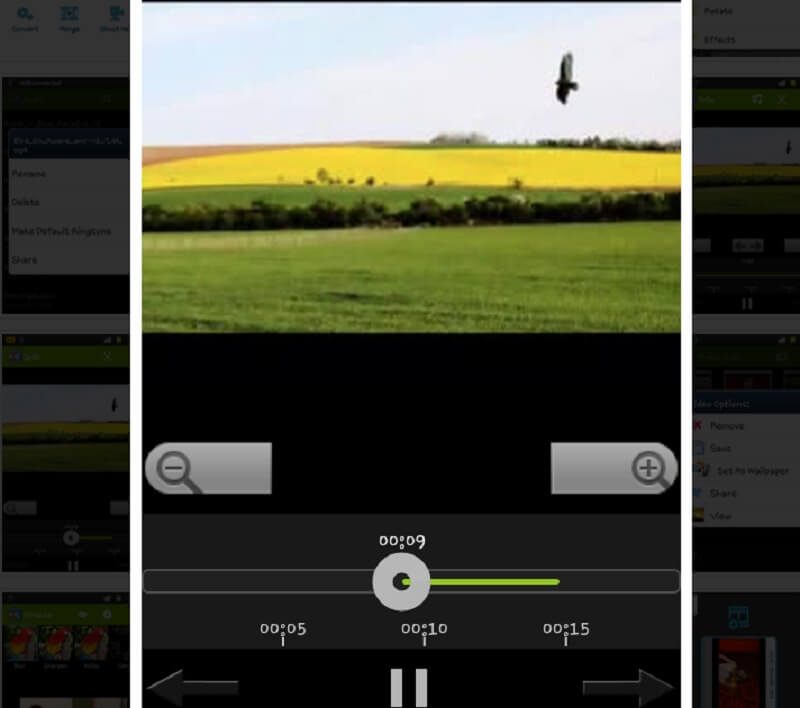
Artıları:
- Yalnızca Android cihazlar için tasarlanmış güçlü düzenleme araçlarına sahiptir.
- Yeni başlayanlar için mükemmeldir.
- Gezinmek esastır.
Eksileri:
- Ücretsiz sürüm, sınırlı düzenleme özellikleri sunar.
- Özellikle Tabletlerde kullanımı biraz karmaşıktır.
2. iMovie
iOS aygıtları için kasıtlı olarak oluşturulmuş programlardan biri iMovie'dir. Mac ve iPhone için oluşturulmuş bir sürümü var. Bu araç, kullanım kolaylığı açısından çok önemlidir. Daha çekici hale getirmek için video kliplerinizin kalitesini artırmanıza olanak tanır. Bunun yanı sıra, kırpma, döndürme, video geçişleri ve kaydedilen çekiminizin hızını değiştirmeyi de destekler. Bu nedenle, bu aracın video kliplerinizi parçalara ayırmanıza yardımcı olabileceğine şüphe yoktur.
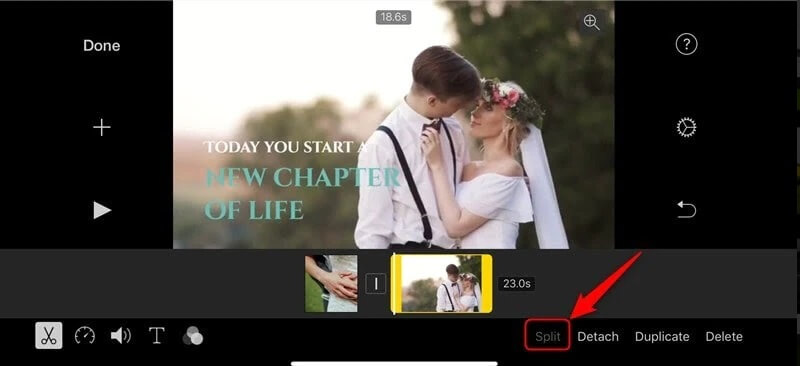
Artıları:
- Basit bir arayüz sunar.
- Farklı filtreler sağlar.
- Birçok ses aracına sahiptir.
Eksileri:
- Yalnızca iki videonun birleştirilmesine izin verir.
- Bazı düzenleme araçları desteklenmez.
Daha fazla okuma:
Final Cut Pro'da Video Klibi Çevirme ve Yararlı Araçlar İçeren İzlenecek Yol
Deneyebileceğiniz En İyi Çevrimiçi ve Çevrimdışı Bölünmüş Ekran Video Düzenleyici
Bölüm 3. Videoyu Parçalara Bölme Hakkında SSS
VLC'de bir videoyu bölmek neden bazen çöküyor?
VLC'nin düzenleme aracının çöktüğü zamanlar vardır, ancak alternatif olarak Vidmore Video Converter'ı kullanabilirsiniz.
Videoyu çevrimiçi olarak parçalara bölebilir miyim?
Kesinlikle evet! Clideo, Kapwing ve 123 Uygulamalarına gidebilirsiniz. Ancak, lütfen bu aracın, özellikle dosya boyutunda sınırlamaları olduğunu bilin.
Galeriyi kullanarak videoyu Android'de parçalara nasıl bölerim?
Galerinizi açın ve kırpmak istediğiniz videoyu seçin. Ardından ekranın altındaki Kurşun Kalem simgesini tıklayın ve kaydırıcıları parçalara ayrılana kadar hemen hareket ettirin. Son olarak, Kaydet simgesine tıklayın.
Sonuç
Yukarıda verilen tüm araçlar size yardımcı olacaktır videoyu parçalara ayır. Android, iPhone, Mac ve Windows cihazları için uygun bir video ayırıcı bulmak için çok zaman harcamanıza gerek yok çünkü yukarıdaki her şeyi toplayabilirsiniz. Daha fazla uzatmadan, yukarıdaki video düzenleyicilerden birini yükleyerek videonuzu birkaç parçaya bölmeye başlayın.



